
と 長いサポート寿命の終わりに近づいているWindowsXP 、多くの企業や個人がWindows8を避けています Windows7へのアップグレード 代わりに。 Windows 7に後発の方は、次の基本事項を知っておく必要があります。
確かに、Windows 7は異なります—そして、Windows XPの13年後、何か違うものは大きな変化になります。しかし、これはWindows XPの後継として価値があり、より安全で、洗練され、強力で、最新のものです。
タスクバー
Windows7のタスクバーはWindowsXPのタスクバーとは異なります。 Windows XPには、クリックしてプログラムを起動できるショートカットのある「クイック起動」領域と、開いているすべてのウィンドウのリストが表示されたタスクバーが用意されていました。 Windows 7では、これらは基本的に組み合わされています。タスクバーのアイコンは、プログラムへのショートカットと開いているプログラムの両方を表すようになりました。境界線のあるアイコンは実行中のプログラムですが、境界線のないアイコンはまだ実行されていません。プログラムのアイコンをクリックするだけで、実行中の場合はウィンドウに切り替わり、まだ実行されていない場合はウィンドウを開きます。
開いたプログラムは、使用中はタスクバーに表示されますが、通常、プログラムを閉じるとタスクバーから消えます。プログラムのアイコンを常にタスクバーに表示するには、実行中にプログラムのアイコンを右クリックして、[このプログラムをタスクバーに固定する]を選択します。ショートカットアイコンは、実行中かどうかに関係なく、タスクバーに表示されます。ドラッグアンドドロップして、タスクバーを再配置できます。
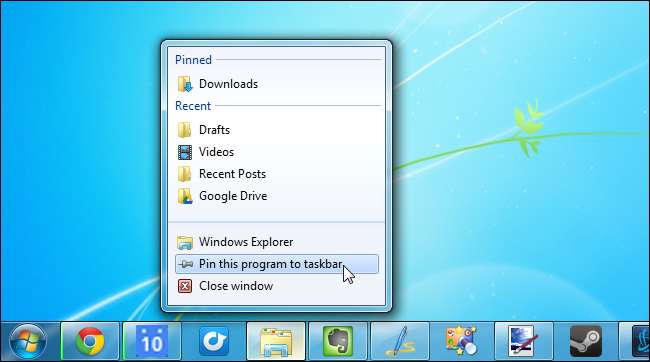
タスクバーアイコンを右クリックすると、プログラムの「ジャンプリスト」も表示されます。このリストは、最近のファイルやその他の一般的な設定へのアクセスを提供します。たとえば、タスクバーにWordがある場合は、Wordアイコンを右クリックし、最近のドキュメントを選択してすばやく開くことができます。
タスクバーは、プログラムの複数のウィンドウを1つのタスクバーエントリにグループ化します。アイコンにカーソルを合わせるかクリックして、目的のウィンドウをクリックするだけです。タスクバーアイコンボタンを複数回クリックするだけで、プログラムのウィンドウを切り替えることもできます。
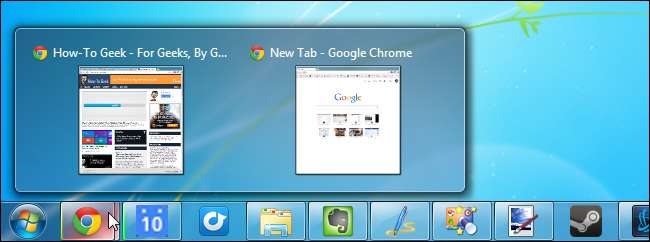
新しいタスクバーが気に入らない場合は、それで問題ありません。あなたはできる WindowsXPスタイルのタスクバーを取り戻す タスクバーを右クリックし、[プロパティ]を選択して、[タスクバーボタン]オプションを調整します。ここで[小さいアイコンを使用する]チェックボックスをオンにすると、タスクバーも小さくなり、画面スペースが解放されます。
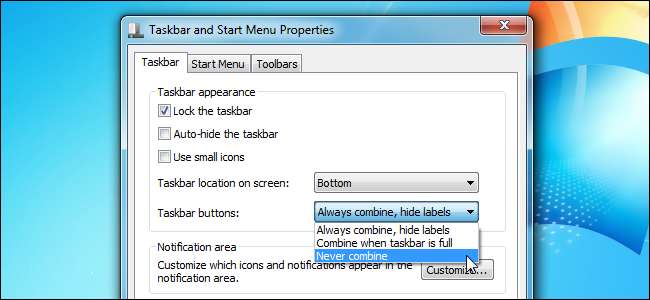
スタートメニュー
Windows7の[スタート]メニューはWindowsXPの[スタート]メニューとは異なって見えますが、慣れるのは難しいことではありません。 [スタート]ボタンをクリックするか、Windowsキーを押すと、頻繁に使用するプログラムのリストが表示されます。このリストは自動的に更新され、最も便利なショートカットが提供されます。ショートカットを右クリックして[スタートメニューに固定]をクリックすると、ショートカットが常にスタートメニューの上部に表示されるようにすることもできます。
スタートメニューの右側から、コントロールパネルやコンピューター上のフォルダーなどの一般的な場所に簡単にアクセスできます。
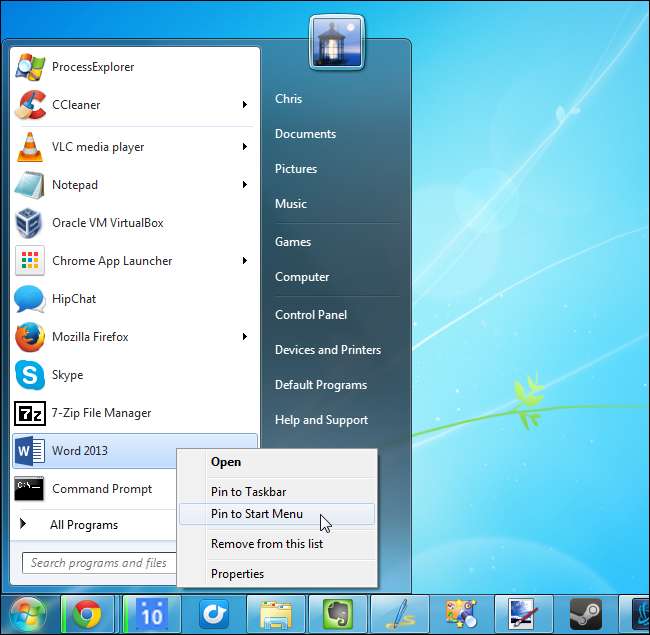
関連: Windowsでプログラムをすばやく起動する5つの方法
[すべてのプログラム]をクリックして、コンピューターにインストールされているすべてのプログラムを表示できますが、これはプログラムを起動するための最も効率的な方法ではありません。に プログラムをすばやく起動する 、スタートメニューに名前を入力して検索し、Enterキーを押します。ここからコンピューター上のファイルを検索することもできます。 Windowsキーをタップして、入力を開始するだけです。
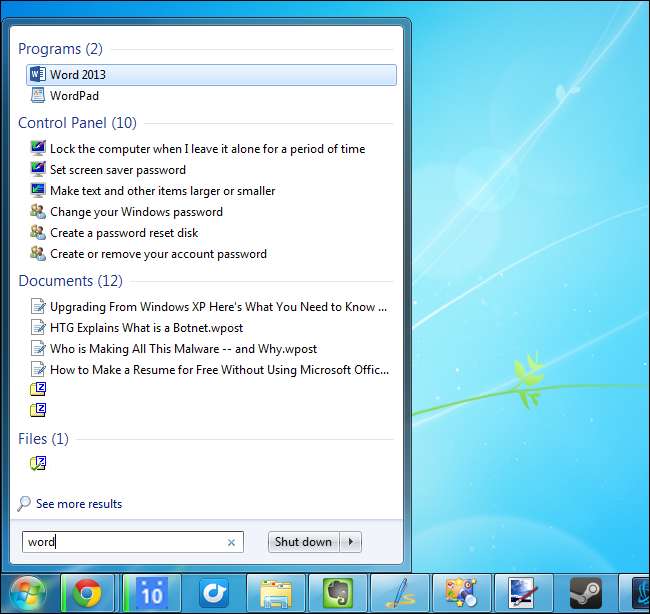
ユーザーアカウント制御(UAC)
関連: Windowsでユーザーアカウント制御(UAC)を無効にすべきではない理由
ユーザーアカウント制御(UAC) はWindowsVistaで導入され、Windows 7で劇的に改善されました。この機能により、ユーザーアカウントはほとんどの場合、制限されたアクセス許可を使用でき、より高いアクセス許可が必要な場合にプロンプトが表示されます。たとえば、ほとんどのプログラムをコンピュータにインストールする前に、UACプロンプトに同意する必要があります。コンピュータ上のプログラムは許可を求めずにシステムファイルに書き込むことができないため、これによりセキュリティが強化されます。
UACはあなたをそれほど苛立たせません。コンピューターをセットアップしてソフトウェアをインストールするときに、かなりの数のUACプロンプトが表示されますが、その後はあまり表示されません。 UACを有効のままにして、期待するUACプロンプトのみを受け入れます。たとえば、プログラムのインストール時に表示されるプロンプトに同意します。

ウィンドウズ・エクスプローラ
Windowsエクスプローラーは見た目は異なりますが、同様に機能します。従来のファイル/編集/表示メニューの代わりにツールバーが含まれていますが、実際にはAltキーを押して、非表示のメニューを一時的に表示できます。これは、InternetExplorerなどの他の同様のアプリケーションでも機能します。
Windowsエクスプローラウィンドウでは、左側のペインに最も重要なフォルダへのクイックショートカットが表示されます。ダウンロードは、デフォルトでダウンロードフォルダに表示されます。複数のフォルダの内容を表示する「仮想フォルダ」であるライブラリもあります。たとえば、ドキュメントライブラリには、C:\ Users \ NAME \ Documentsフォルダーと、追加したその他のフォルダーが含まれています。個人用ファイルは、これらのライブラリ、または少なくともC:\ Users \ NAMEの下のフォルダーに保存する必要があります。NAMEはユーザーアカウント名です。これは、ユーザーアカウントの個人データフォルダーです。
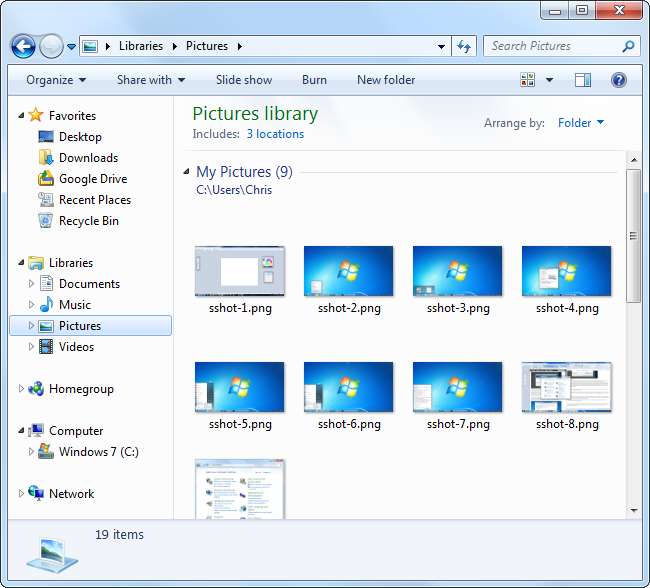
Windowsエクスプローラーには、コンピューターのファイルをすばやく検索するために使用できる組み込みの検索機能もあります。 Windowsはバックグラウンドでファイルのインデックスを作成するため、これは可能な限り高速になります。
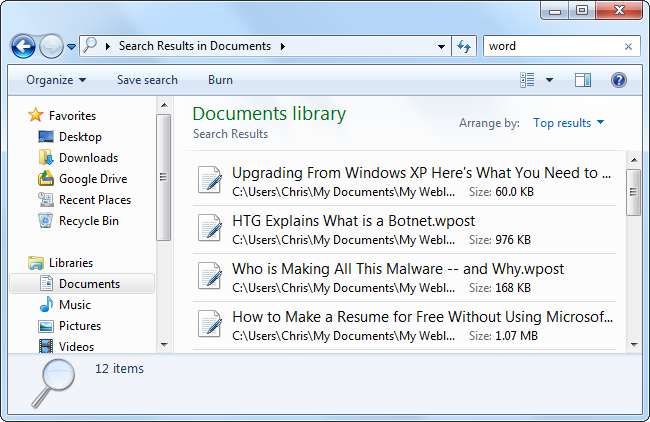
ザ・ ホームグループ この機能を使用すると、複数のWindows7およびWindows8コンピューターを簡単にネットワーク接続して、ファイルとプリンターを共有できます。 Windows XPシステム間でホームネットワークをセットアップしようとして苦労したことがある場合は、Windows7でホームグループをセットアップするのが驚くほど簡単であることがわかります。
コントロールパネル
コントロールパネルには、デフォルトでカテゴリとリンクが表示されます。右上隅にある[表示方法]オプションをクリックして、従来のアイコンビューを表示することもできますが、実際に表示する必要はありません。コントロールパネルで設定を見つける最も簡単な方法は、検索ボックスを使用することです。組み込みの検索ボックスで使用する設定を検索するだけです。
[スタート]メニューの検索ボックスにコントロールパネルの設定を入力して見つけることもできるため、コントロールパネルをまったく開かなくても、特定の設定に直接移動できます。
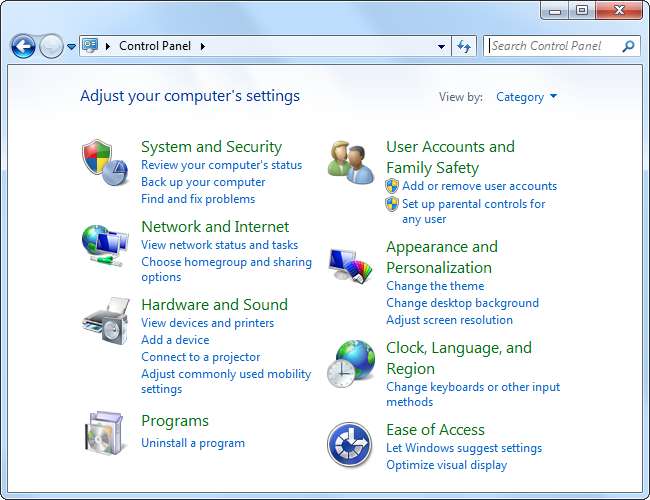
Windows 7で学ぶべき新しいことは他にもたくさんありますが、それほど気が遠くなることはありません。 Windows 7のインターフェイスには、WindowsXPと多くの共通点があります。







